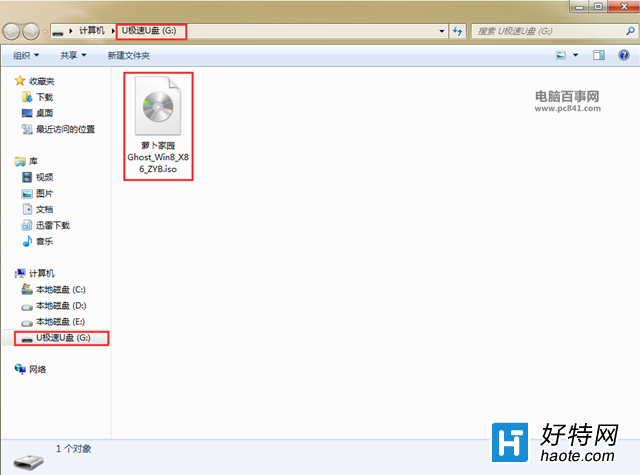如今安裝電腦系統的方法多種多樣,但要數目前最為流行安裝方法還是方便、快捷、實惠的U盤安裝系統法。不管是之前的XP系統、win7/8系統還是最新的Win10系統,就筆者所了解的絕大多數網友都青睐使用U盤給電腦安裝系統。但目前網上U盤安裝系統的教程也是有些不是很前面,有的教程也不是針對小白用戶而准備的,使得不少朋友很難找到自己想要的信息教程。

針對上述情況,百事網小編特地准備了使用U極速一鍵u盤安裝系統系列教程,特此和大家一同分享。相信大家看看過《U極速一鍵u盤裝Win7系統教程》、《U極速一鍵u盤裝XP系統教程》之後,對U極速安裝工具來安裝系統的大致步驟有了一定的了解,這次筆者為大家帶來了的是U極速u盤裝GHOST Win8系統教程,希望大家喜歡。
U極速u盤裝GHOST Win8系統教程詳解:
1、下載Win8 GHOST鏡像之後,在U極速官網找到找到【U極速U盤啟動盤制作工具】點擊下載,如下圖所示:

2、按照圖中的提示,只需要選擇好U盤(最好4GB及其以上容量大小)和Win8 GHOST鏡像後,點擊【一鍵制作啟動U盤】即可。
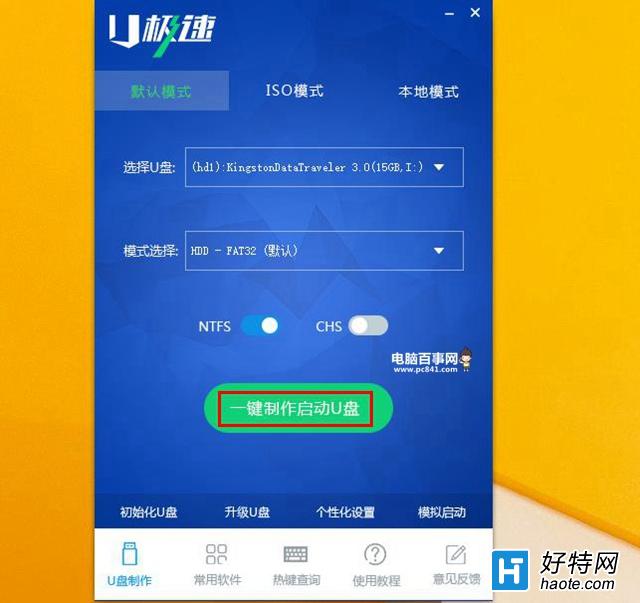
注意:這個過程會格式化U盤,導致U盤數據不見,所以為了確保數據的重要性,請制作之前把U盤裡面的重要數據轉移出來。
詳細的制作過程請大家參考《U盤啟動怎麼制作 u極速一鍵制作U盤啟動圖文教程》
3、把下載好的Win8 GHOST系統鏡像拷貝到啟動好的U盤啟動的GHO文件裡面去,至於win8 GHOST系統鏡像網上也是比較多的,不過需要的區分系統版本,如果您的電腦內存小於4GB,最好選擇32位的win8系統,如果你的電腦內存在4GB及以上那麼最好選擇64位win8系統。如下圖所示: